Vastuuvapauslauseke: Jotkin tämän sivuston sivut voivat sisältää kumppanilinkin. Tämä ei vaikuta toimitukseemme millään tavalla.
kuinka poistaa roku kanavia verkossa
Haluatko tietää kuinka katsella BBC iPlayeria Yhdysvalloissa tai ulkomailla? BBC iPlayer suoratoistaa laajan valikoiman upeita esityksiä, jotka ovat ainutlaatuisia tälle palvelulle. Valitettavasti alusta ei ole saatavilla Yhdistyneen kuningaskunnan ulkopuolella. Tämä ei kuitenkaan tarkoita, etteikö Yhdysvaltain asukkailla olisi mahdollisuutta nauttia EastEndersistä tai Vigilistä. Virtuaalinen yksityinen verkko tai VPN , voi auttaa sinua pääsemään mihin tahansa haluttuun esitykseen alustalla sijainnistasi riippumatta.

Katso myös: Mikä on VPN ?
Tässä oppaassa selitämme, kuinka pääset BBC iPlayeriin Fire TV:llä, Rokulla, PC:llä tai mobiililaitteella. Lisäksi vastaamme joihinkin yleisimpiin kysymyksiin liittyen VPN:n käyttöön tähän tarkoitukseen. Lue, kuinka voit ylittää BBC iPlayerin alueelliset rajoitukset.
Kuinka katsella BBC iPlayeria ulkomailla Firestickistä
Olemme testanneet kaikkia tässä opetusohjelmassa olevia laitteita ja pystyimme katsomaan BBC iPlayta ExpressVPN jokaisessa. Se on yhteensopiva Fire TV Stickin toisen sukupolven tai sitä uudemman kanssa sekä Fire TV:n kaikkien versioiden kanssa. Asennus on melko yksinkertaista - noudata alla olevia vaiheita:
- Siirry ExpressVPN:n viralliselle verkkosivustolle ja osta sopiva tilaus .
- Sinua pyydetään rekisteröitymään. Noudata näytön ohjeita tehdäksesi niin.
- Käynnistä Fire-laitteesi ja kirjoita hakupalkkiin 'ExpressVPN'.
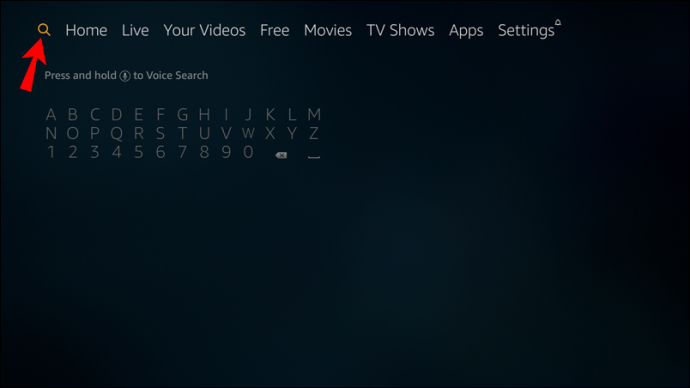
- Valitse 'Sovellukset ja pelit' -kohdasta 'ExpressVPN' ja valitse sitten 'Lataa'.
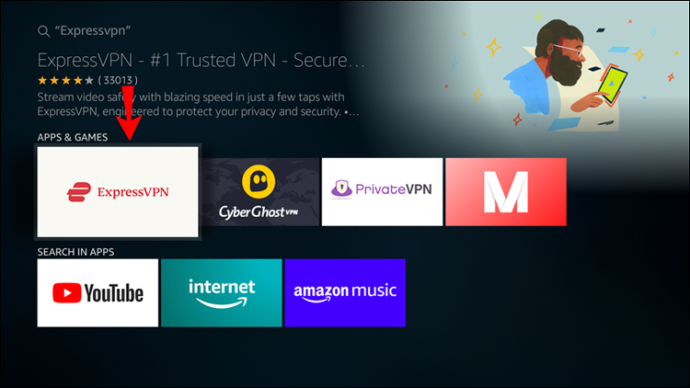
- Avaa ExpressVPN-sovellus Fire TV:ssä ja valitse 'Kirjaudu sisään'.
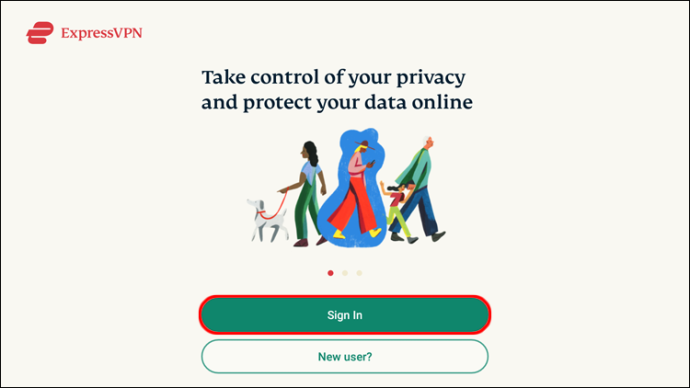
- Syötä sähköpostiosoite ja salasana, jotka annoit tilausta tehdessäsi, ja valitse sitten 'Kirjaudu sisään'.
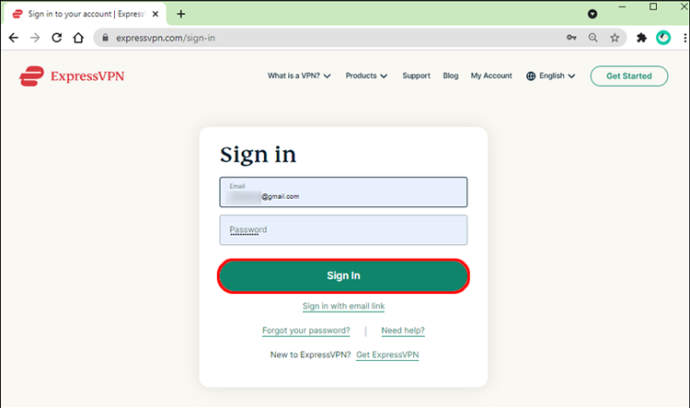
- Aseta asetukset ja anna tarvittavat käyttöoikeudet.
- Laajenna sovelluksen päänäytössä suuren virtapainikkeen alla oleva pudotusvalikko ja valitse haluamasi palvelimen sijainti.
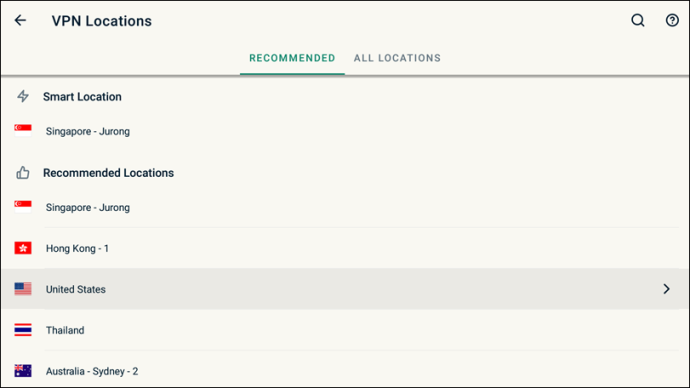
- Napsauta suurta virtapainiketta muodostaaksesi yhteyden palvelimeen.
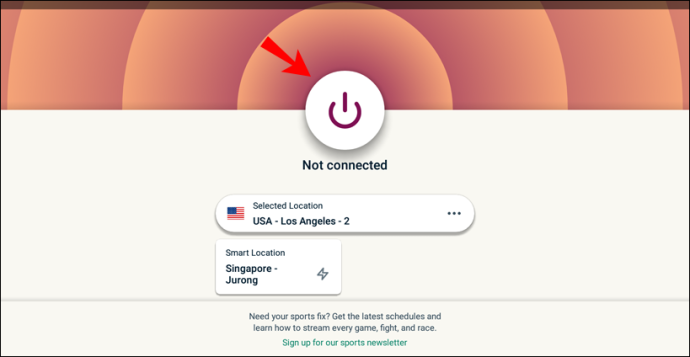
Huomautus: Kun käytät VPN:ää Fire TV:ssä, varmista, että Amazon-tilisi sijainti vastaa palvelimen sijaintia. Voit vaihtaa sijaintia siirtymällä kohtaan 'Oma tilisi', sitten 'Sisältö ja laitteet', 'Asetukset' ja 'Maa/alue'.
Kuinka katsella BBC iPlayeria ulkomailla Roku-laitteesta tai Apple TV:stä
Roku- ja Apple TV -laitteet eivät tue natiivisti VPN-verkkoja. On edelleen kaksi vaihtoehtoa yhdistää Roku VPN-verkkoon. Ensimmäinen edellyttää erillisen VPN-verkon määrittämistä suoraan Mac- tai Windows-tietokoneellesi. Toinen koskee VPN:n määrittämistä suoraan reitittimellesi. Keskivertohenkilölle verkon määrittäminen Macilla tai Windows PC:llä on luultavasti helpompaa.
Rajoitettu tarjous: 3 kuukautta ILMAISEKSI! Hanki ExpressVPN. Turvallinen ja suoratoistoystävällinen.VPN-verkon määrittäminen Windows 10 -tietokoneessa
- Osta an ExpressVPN-tilaus , asenna ExpressVPN Windows -sovellus ja kirjaudu sisään.

- Napsauta 'Käynnistä' -painiketta tietokoneellasi.
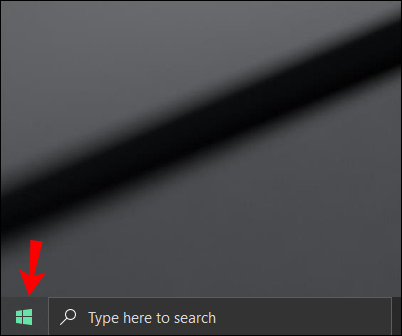
- Siirry kohtaan 'Asetukset' ja sitten 'Verkko ja Internet'.
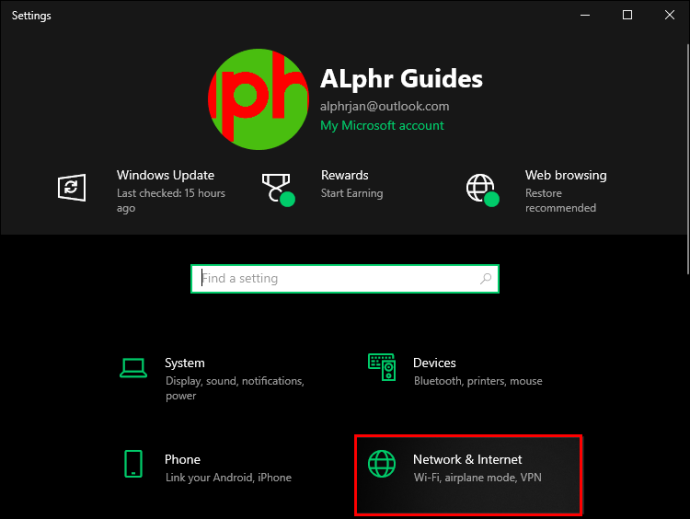
- Ota se käyttöön siirtämällä Mobiilihotspotin vieressä olevaa kytkintä oikealle.
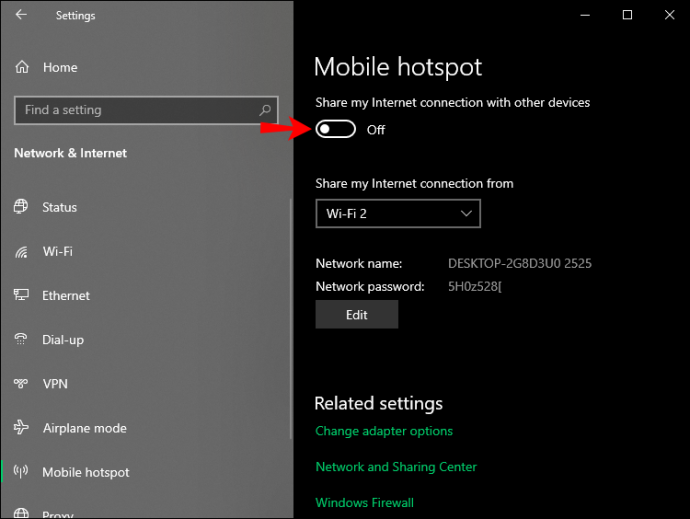
- Valitse 'Jaa Internet-yhteyteni kohteesta' -kohdasta 'Wi-Fi'.
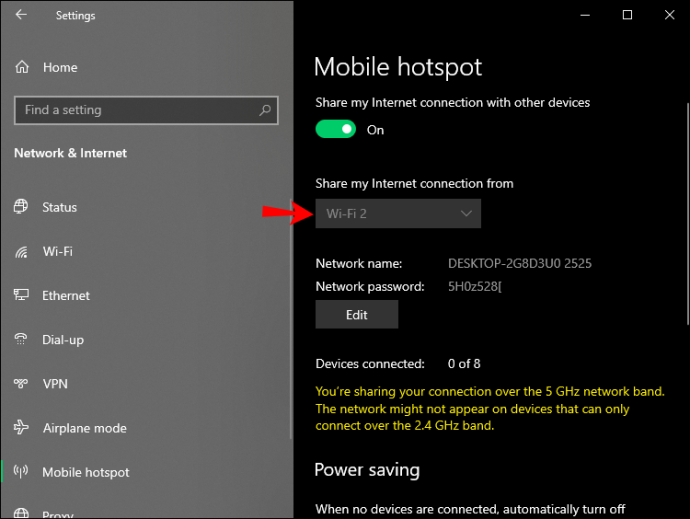
- Napsauta 'Muuta sovittimen asetuksia' kohdassa 'Aiheeseen liittyvät asetukset'.
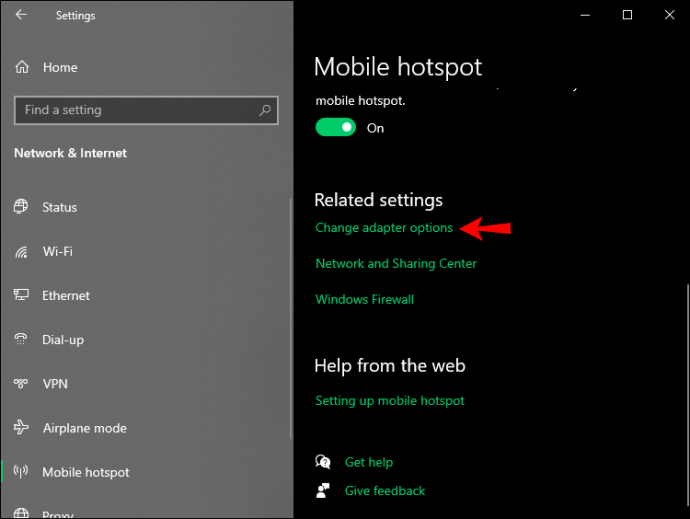
- 'Verkkoyhteydet' -ikkuna tulee näkyviin. Näet mobiiliyhteyspisteesi kohdassa 'Paikallinen yhteys*'.
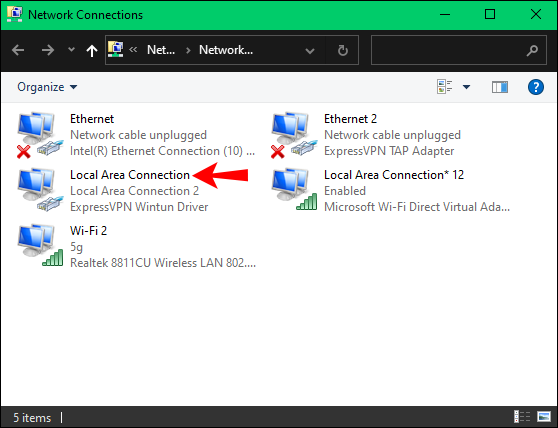
- Napsauta hiiren kakkospainikkeella verkkoa, jossa on kuvaus 'ExpressVPN Wintun Driver'. Valitse avattavasta valikosta 'Ominaisuudet'.
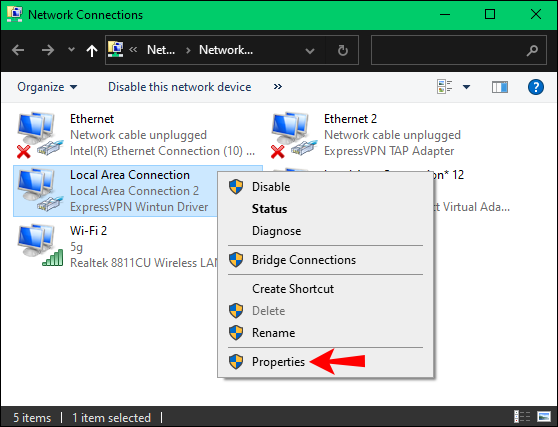
- Siirry 'Jakaminen' -välilehdelle.
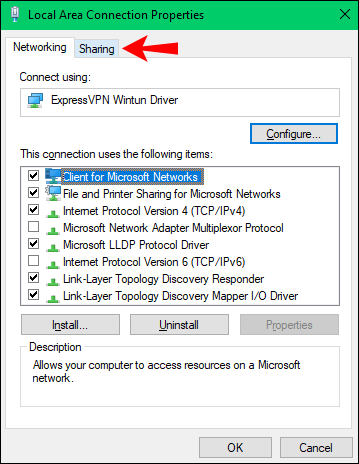
- Valitse Salli muiden verkon käyttäjien muodostaa yhteys tämän tietokoneen Internet-yhteyden kautta -valintaruutu.
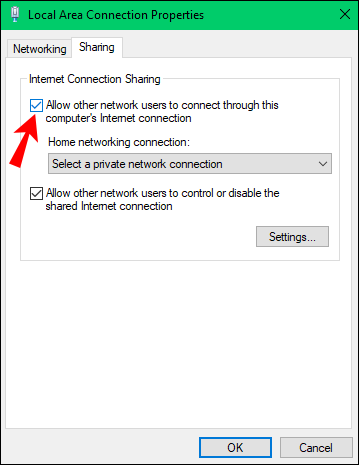
- Valitse 'Paikallinen yhteys*' kohdasta 'Kotiverkkoyhteys' ja napsauta sitten 'Ok'.
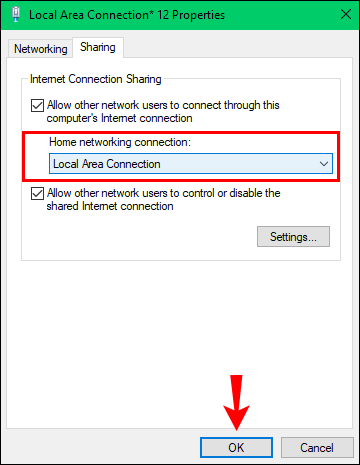
- Kun olet valmis, avaa ExpressVPN-sovellus ja muodosta yhteys haluttuun palvelimeen.

- Yhdistä Roku-laitteesi tietokoneeltasi jaettuun Wi-Fi-verkkoon reitittimen sijaan.
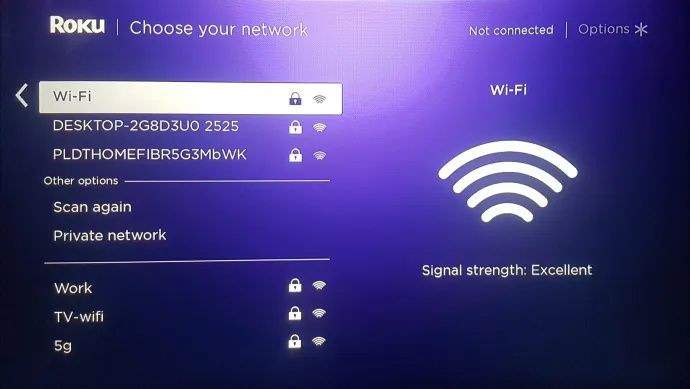
VPN-verkon määrittäminen Macista
Jos sinulla on Mac, voit määrittää VPN:n Internet-yhteytellesi noudattamalla seuraavia ohjeita:
- Osta an ExpressVPN-tilaus , rekisteröidy ja anna sähköpostiisi lähetetty vahvistuskoodi pyydettäessä.
- Käytössä perustaa -sivulla, valitse 'L2TP/IPsec'.
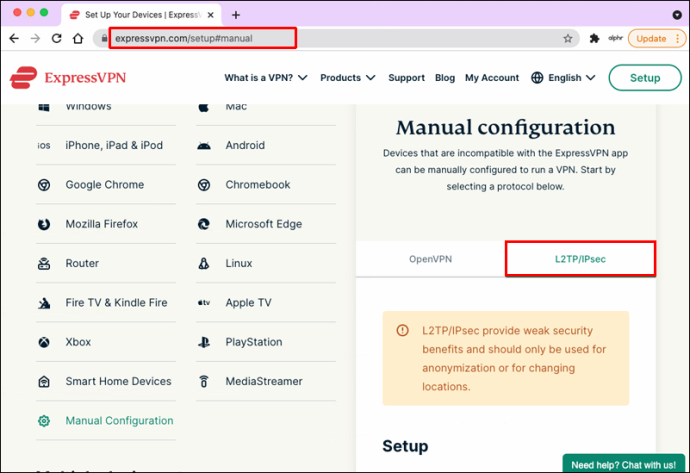
- Näet ikkunan, jossa on kirjautumistietosi ja IP-osoite. Pidä tämä välilehti auki.
- Napsauta omenakuvaketta näytön vasemmassa yläkulmassa ja sitten 'Järjestelmäasetukset' ja 'Verkko'.
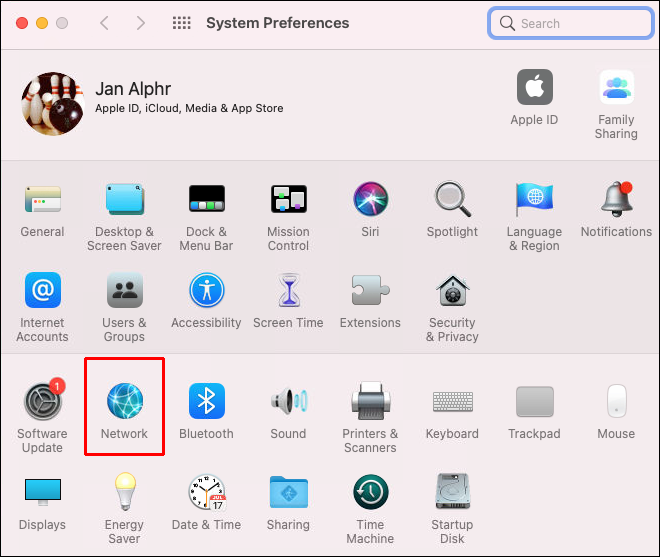
- Napsauta plus-kuvaketta. Valitse 'Rajapinta'-kohdan vierestä 'VPN', 'VPN-tyyppi'-kohdan vierestä 'L2TP over IPsec' ja kirjoita VPN-nimesi 'Palvelun nimi' -kenttään. Voit käyttää mitä tahansa nimeä, jonka tunnistat.
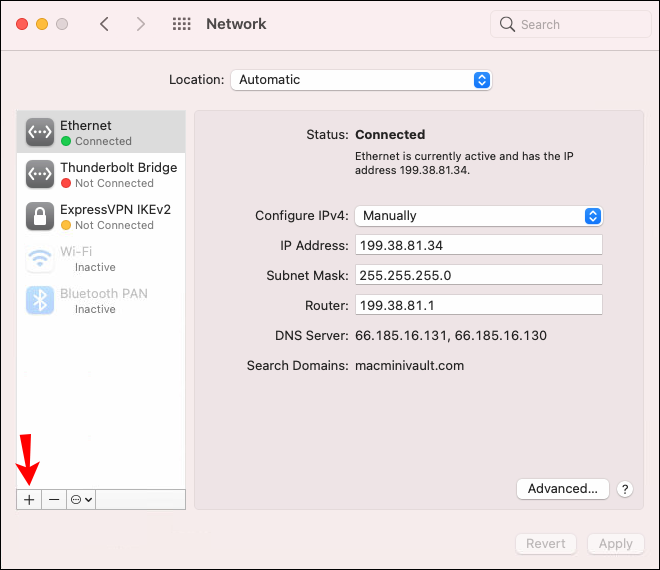
- Napsauta 'Luo'.
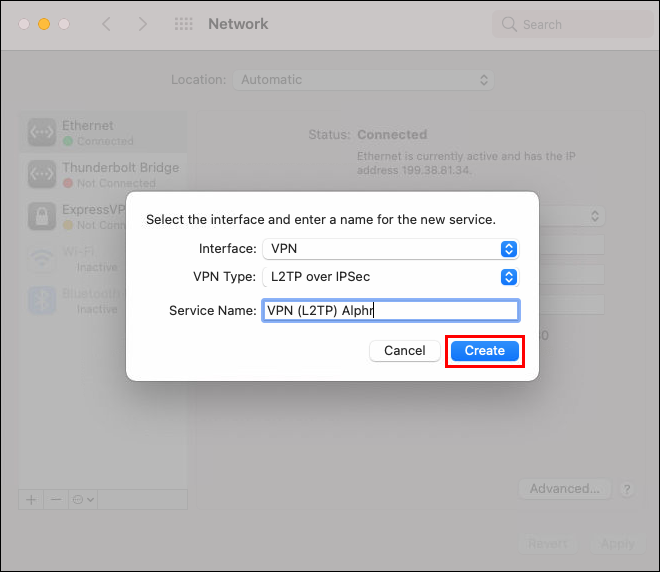
Seuraavaksi sinun on määritettävä L2TP/IPsec-yhteys. Voit tehdä sen seuraavasti:
- Näet uuden verkkosi nimen 'Verkko'-ikkunassa. Kaksoisnapsauta sitä.
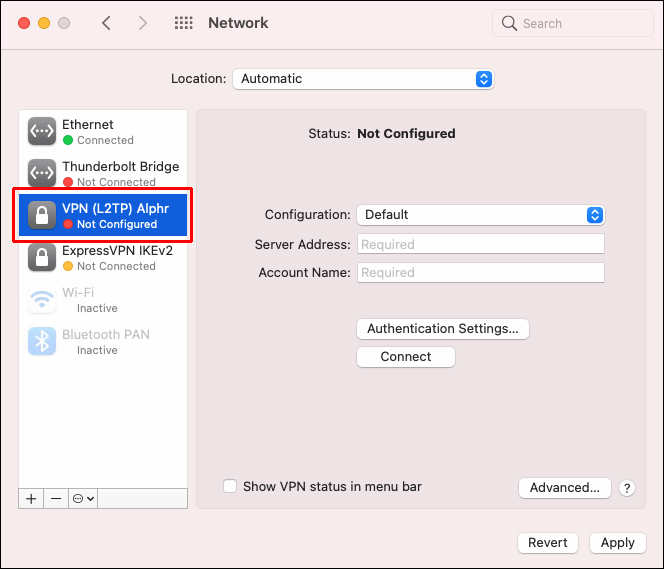
- Valitse 'Määritykset'-kohdan vierestä 'Oletus' ja kirjoita ExpressVPN-käyttäjänimesi ja IP-osoitteesi niille varattuihin kenttiin. Löydät tarvittavat tiedot selainikkunasta, jonka jätit auki vaiheessa 3.
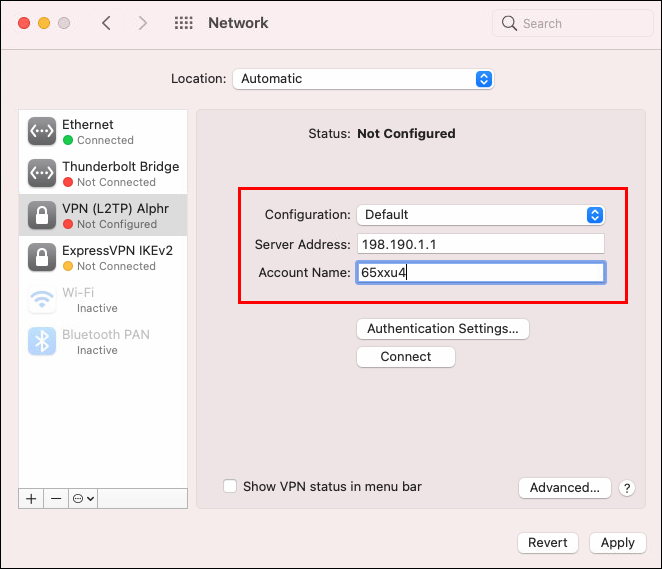
- Valitse 'Näytä VPN-tila valikkorivillä' -kohdan vieressä oleva valintaruutu.
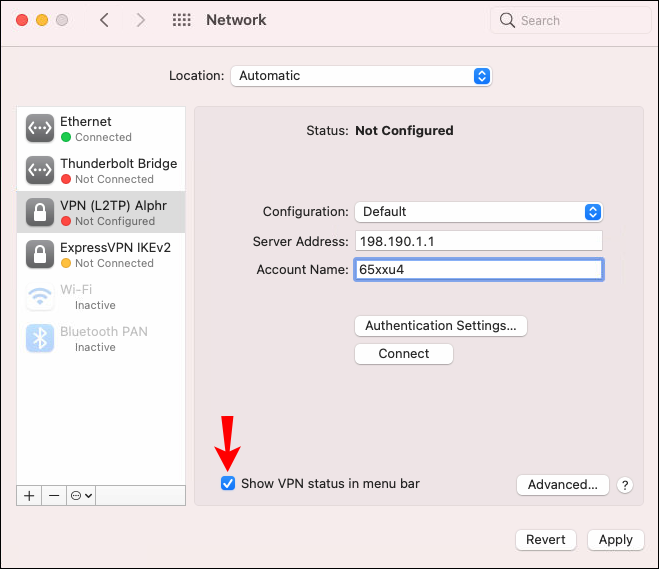
- Napsauta ”Todennusasetukset…” ja anna ExpressVPN-salasanasi. Kirjoita 'Jaettu salaisuus' -kenttään '12345678'.
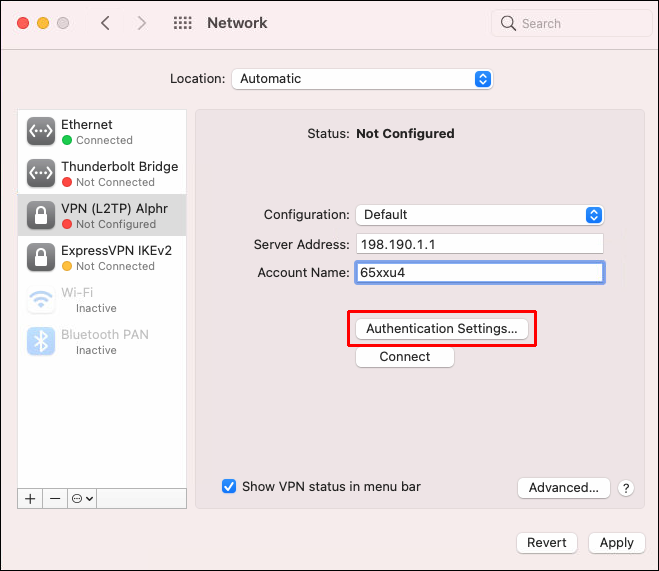
- Napsauta 'Ok'.
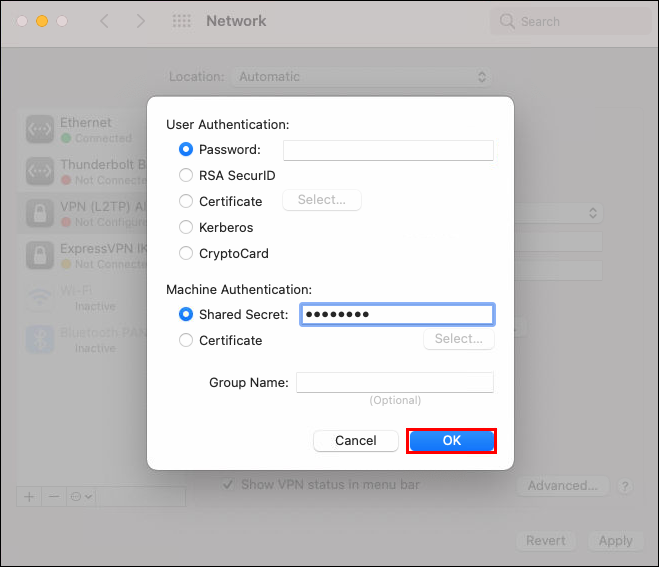
- Napsauta 'Lisäasetukset'.
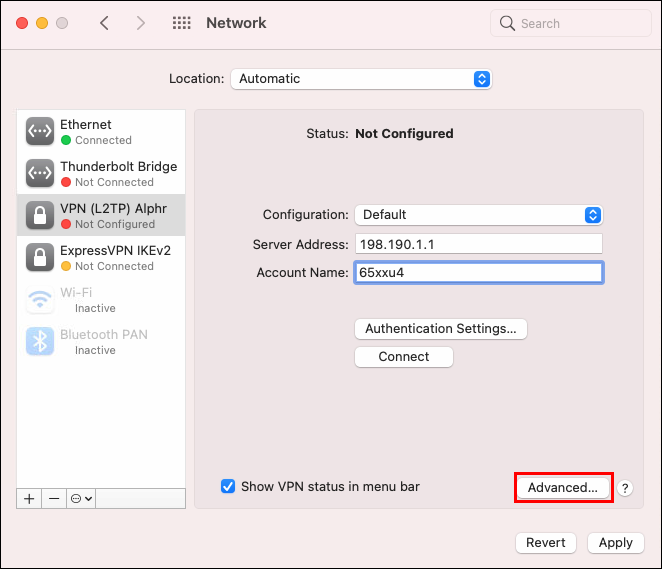
- Valitse 'Lähetä kaikki liikenne VPN-yhteyden kautta' -valintaruutu ja vahvista.
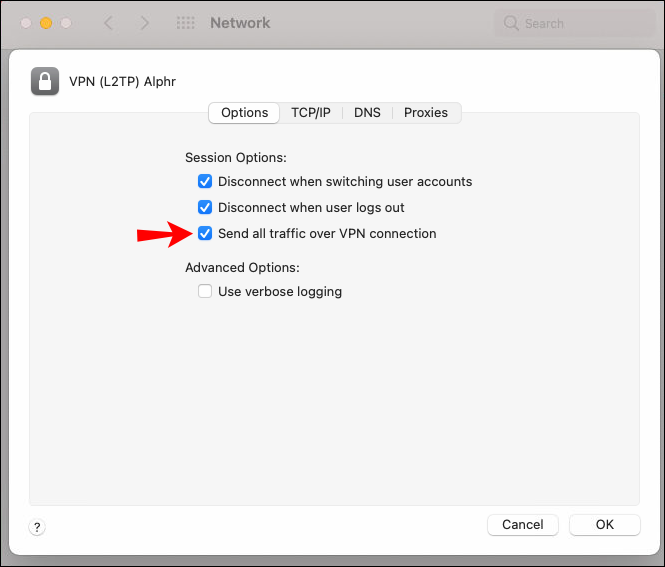
- Napsauta 'Käytä'.
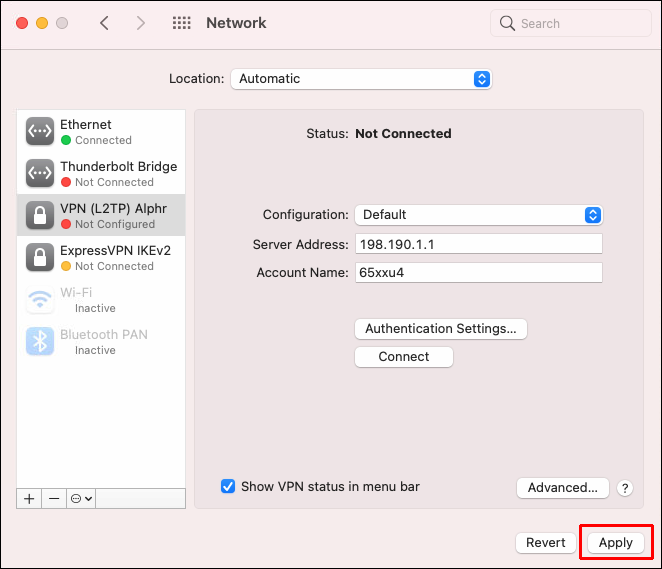
Lopuksi seuraa alla olevia ohjeita muodostaaksesi yhteyden virtuaaliseen VPN-reitittimeesi ja aloittaaksesi BBC iPlayerin katselun Rokullasi:
- Etsi 'Verkko' -ikkunasta VPN-reitittimesi nimi ja napsauta 'Yhdistä'.
- Liitä Roku-laitteesi Mac-hotspotiin tavallisen reitittimen sijaan.
- Valitse ExpressVPN-hallintapaneelista haluamasi palvelimen sijainti ja muodosta yhteys siihen napsauttamalla suurta virtapainiketta.
VPN:n määrittäminen suoraan reitittimeen
Meillä on tarkempi opas tässä VPN:n asentamisesta suoraan reitittimeen. Näin määrität VPN-yhteyden fyysiselle reitittimellesi ExpressVPN Esimerkki, jos etsit korkean tason ohjeita:
- Osta sopiva tilaus ExpressVPN:n viralliselta verkkosivustolta.
- Valitse reititinmallisi ehdotetusta luettelosta ja napsauta 'Lataa laiteohjelmisto'. Jos reitittimesi mallia ei ole luettelossa, sinun on määritettävä virtuaalinen VPN-reititin.
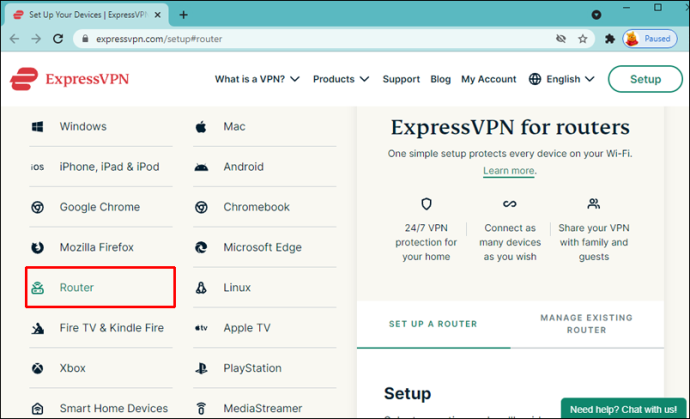
- Näet ikkunan, jossa on aktivointikoodi. Kopioi se tai jätä selaimen välilehti auki. Tarvitset koodin myöhemmin.
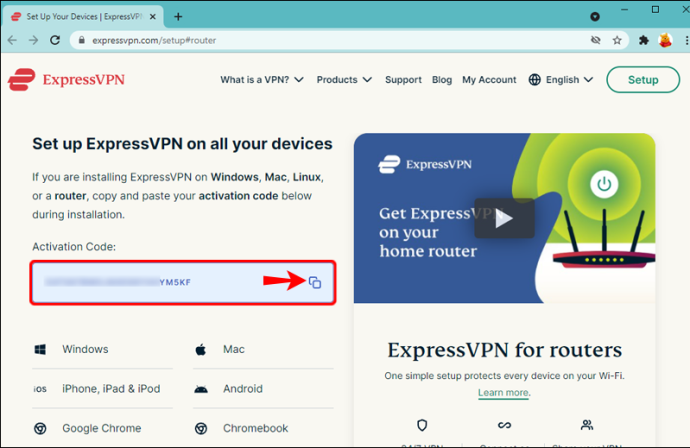
- Kirjaudu sisään reitittimesi hallintapaneeliin. Oletuksena voit käyttää sitä kirjoittamalla '192.168.1.1' selaimen osoiteriville. Oletusarvoiset kirjautumistiedot ovat 'admin/admin'. Jos tämä ei auta, etsi ohjeita reitittimesi käyttöoppaasta.
Seuraavat vaiheet vaihtelevat reitittimen mallin mukaan. Jos käytät Asus-reitittimiä, noudata seuraavia ohjeita:
- Valitse vasemmasta sivupalkista 'Hallinta'.
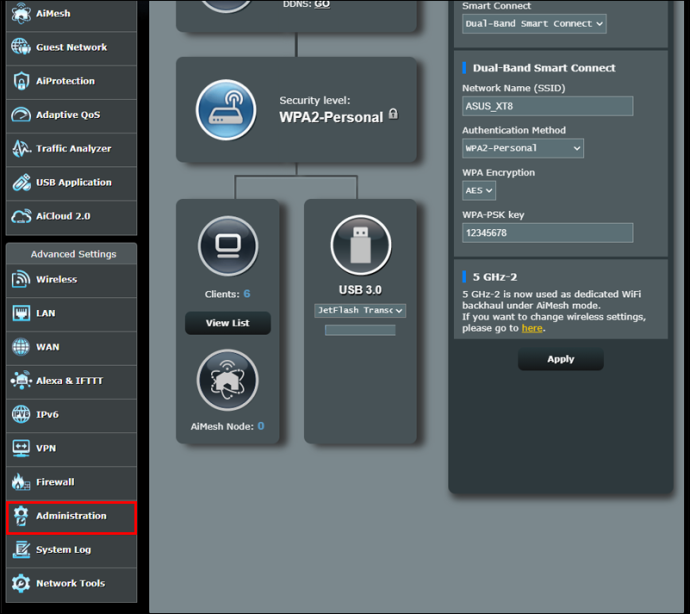
- Siirry 'Firmware Upgrade' -välilehteen.
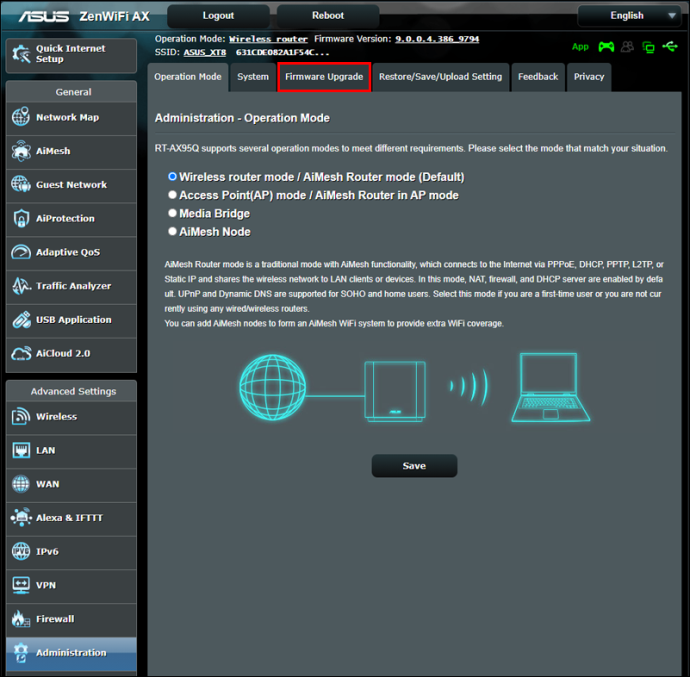
- Etsi manuaalinen frimware-päivitys, napsauta 'Lataa' ja valitse sitten ExpressVPN-laiteohjelmistotiedosto latauskansiosta.
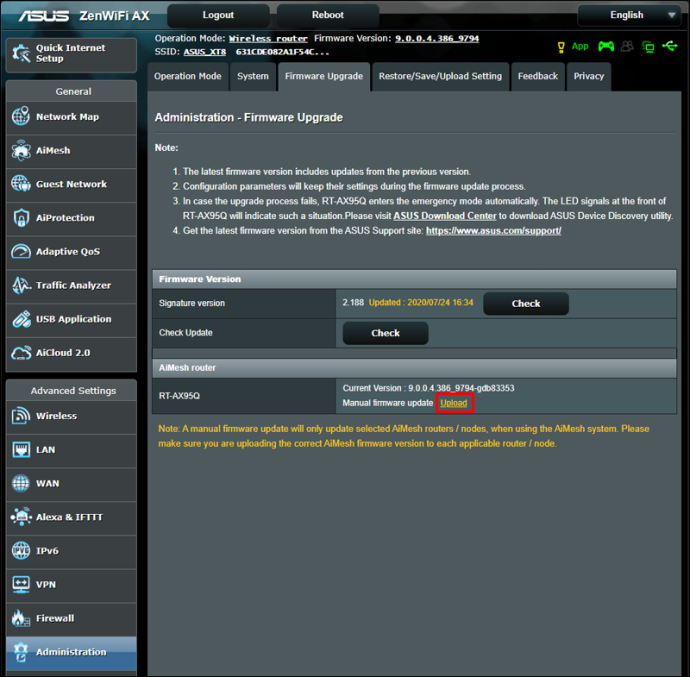
- Kun laiteohjelmistotiedosto on ladattu, käynnistä reititin uudelleen.
Linksys-reitittimien kohdalla vaiheet ovat hieman erilaiset:
- Valitse vasemmasta sivupalkista 'Yhteydet'.
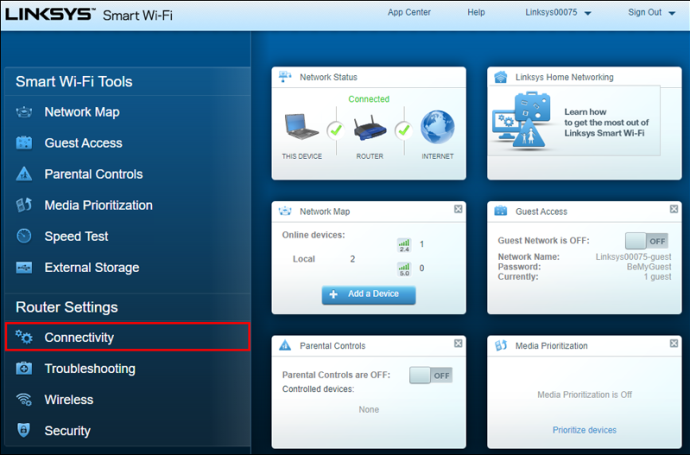
- Napsauta 'Valitse tiedosto'.
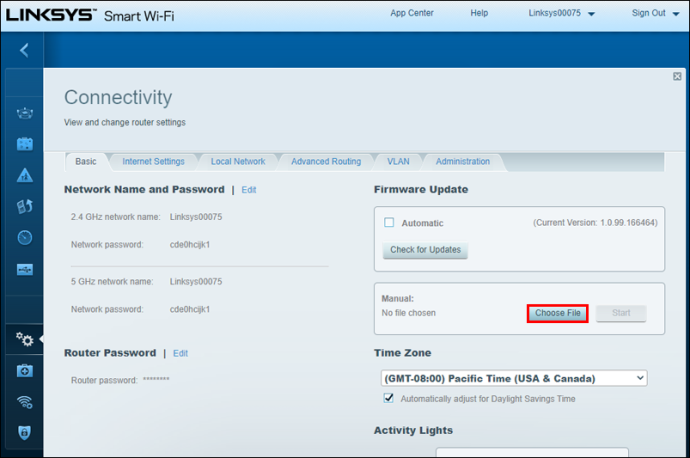
- Valitse ExpressVPN-laiteohjelmistotiedosto laitteesi latauskansiosta ja lataa se ja napsauta sitten 'Käynnistä'.
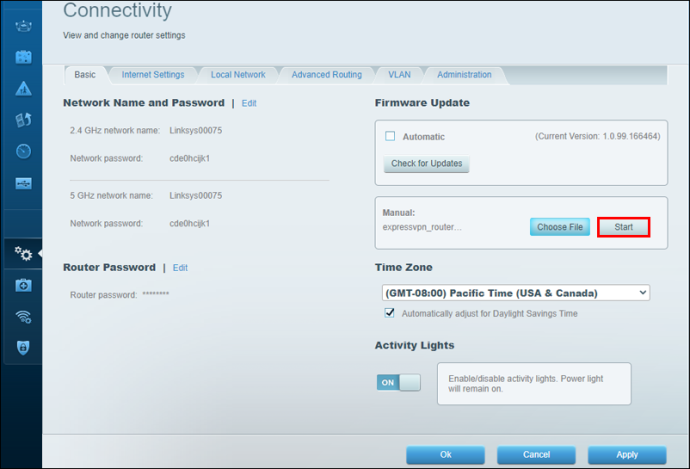
- Napsauta 'Kyllä' ja sitten 'Ok', kun sinua pyydetään käynnistämään reitittimen uudelleenkäynnistys.
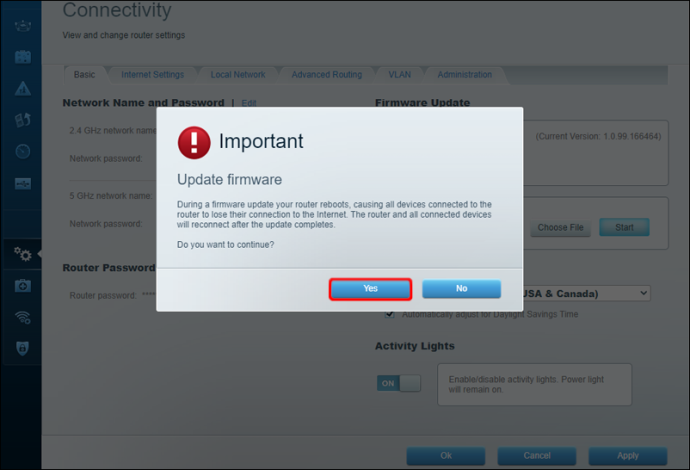
Jos sinulla on Netgear-reititin, määritä ExpressVPN noudattamalla alla olevia ohjeita:
- Siirry 'Lisäasetukset'-välilehdelle reitittimesi hallintapaneelin pääsivulla.
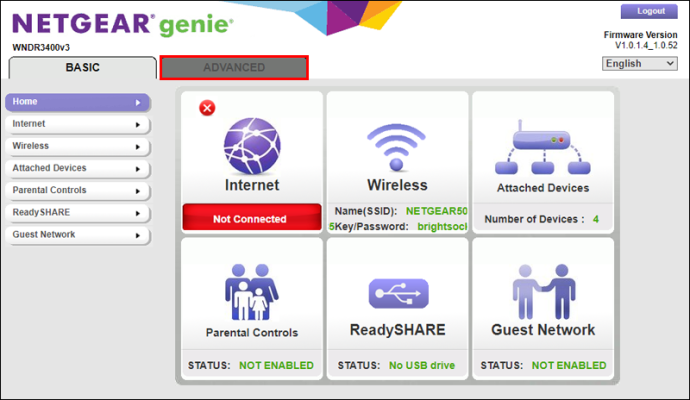
- Napsauta 'Hallinta' ja sitten 'Reitittimen päivitys'.
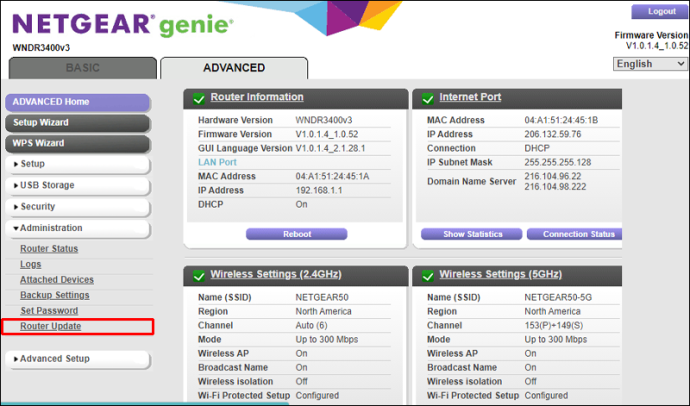
- Napsauta 'Selaa' ja valitse aiemmin lataamasi ExpressVPN-laiteohjelmistotiedosto.
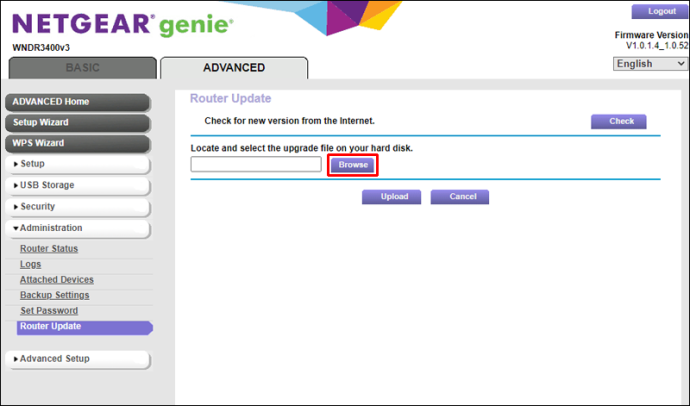
- Napsauta 'Lataa' ja sitten 'Ok' ja odota, että reititin käynnistyy uudelleen automaattisesti.
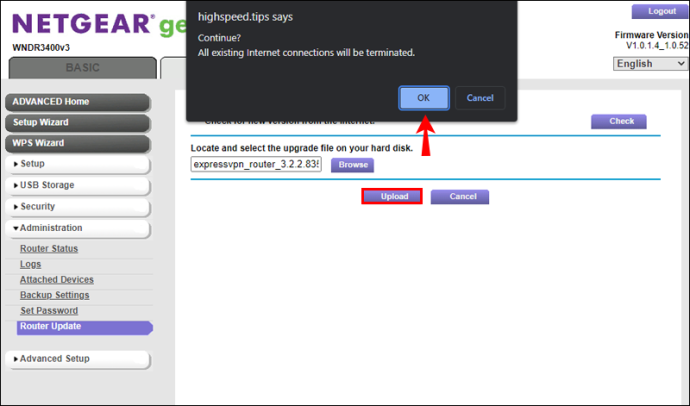
Siirry lopuksi ExpressVPN-hallintapaneeliin ja valitse haluamasi palvelimen sijainti ehdotetusta luettelosta. Napsauta sitten suurta virtapainiketta muodostaaksesi yhteyden palvelimeen.
kuinka muuttaa emojia snapchat-raidoilla
Kuinka katsella BBC iPlayeria ulkomailla tietokoneelta
VPN:n määrittäminen Windows-tietokoneeseen BBC iPlayerin katsomista varten on melko yksinkertaista. Näytämme kuinka tämä tehdään ExpressVPN:n esimerkissä. Noudata alla olevia ohjeita:
- Tilata ExpressVPN ja rekisteröidy noudattamalla näytön ohjeita.
- Napsauta kojelaudassa 'Lataa Windowsille'. Pidä selainikkuna auki, sillä se sisältää pian tarvitsemasi aktivointikoodin.
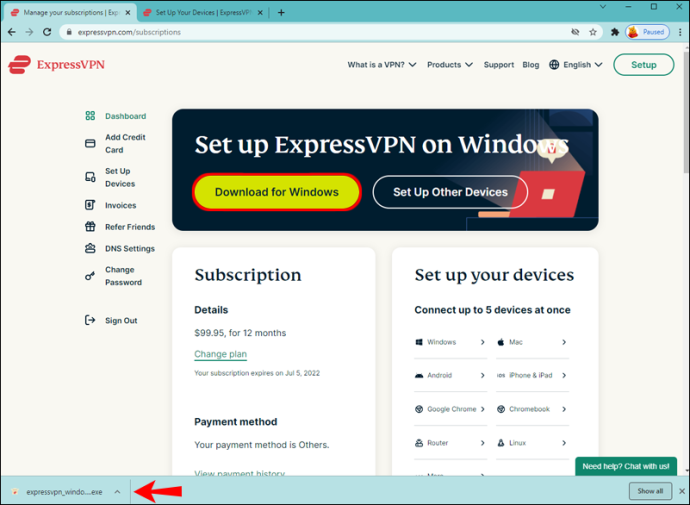
- Avaa 'Lataukset'-kansio ja etsi 'expressvpn_windows' -tiedosto. Kaksoisnapsauta sitä ja seuraa näytön asennusohjeita.
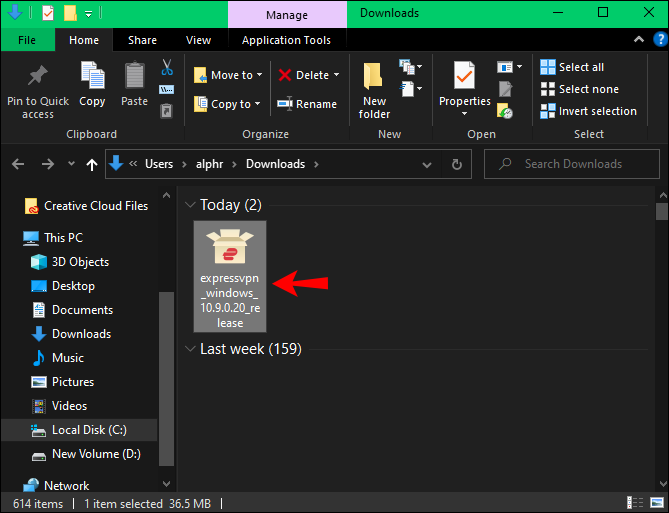
- Kun sovellus on asennettu, avaa se ja kirjaudu sisään. Liitä aktivointikoodi pyydettäessä (katso vaihe 2).

- Laajenna sovelluksen kojelaudan pudotusvalikko suuren virtapainikkeen alla. Valitse haluamasi palvelimen sijainti ja muodosta yhteys napsauttamalla virtapainiketta.

Mac-tietokoneissa vaiheet ovat hieman erilaisia:
- Tilata ExpressVPN ja rekisteröidy noudattamalla näytön ohjeita. Napsauta kojelaudassa 'Lataa Macille'.
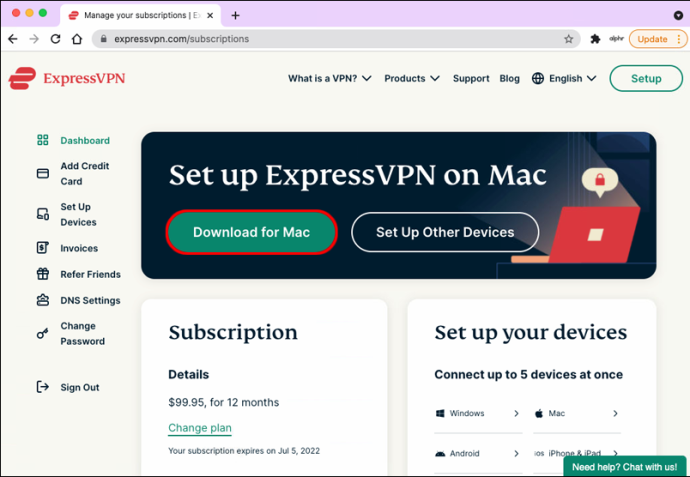
- Näet aktivointikoodin. Kopioi se tai pidä selainikkuna auki.
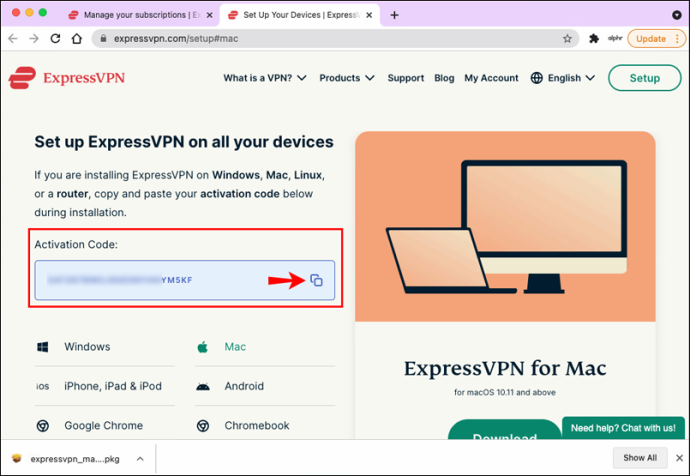
- Etsi ExpressVPN-asennustiedosto tietokoneeltasi ja kaksoisnapsauta sitä. Napsauta 'Jatka', sitten 'Jatka' ja 'Asenna' suorittaaksesi asennuksen. Suorita se loppuun noudattamalla näytön ohjeita.
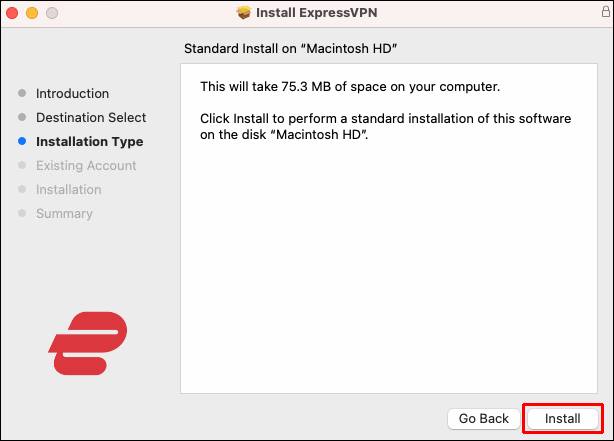
- Kun asennus on valmis, avaa sovellus ja napsauta 'Kirjaudu sisään'. Kirjoita tilisi tunnistetiedot ja liitä sitten vaiheessa 2 kopioimasi aktivointikoodi.
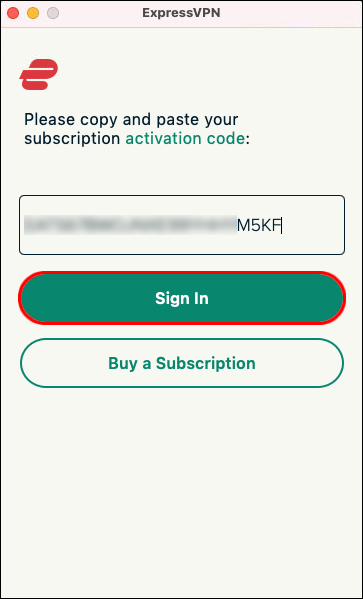
- Anna ExpressVPN:lle tarvittavat käyttöoikeudet pyydettäessä.
- Valitse haluamasi palvelimen sijainti sovelluksen kojelaudassa ja muodosta yhteys napsauttamalla virtapainiketta.
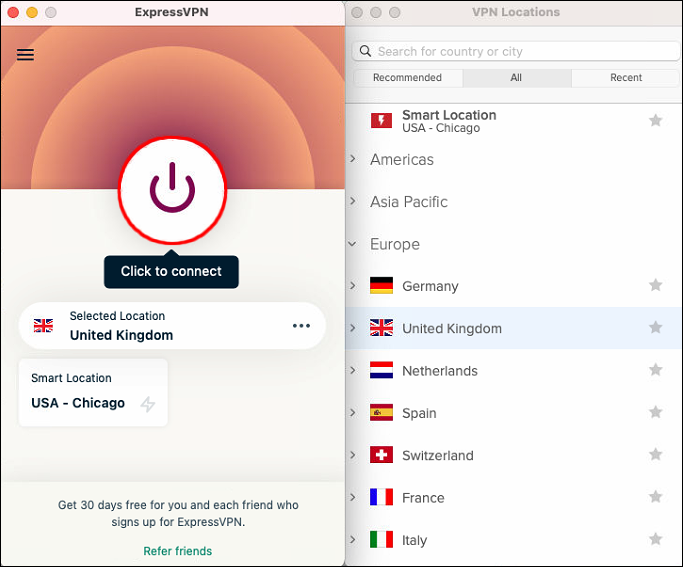
Kuinka katsella BBC iPlayeria ulkomailla iPhonesta
BBC iPlayerin katsominen iPhonesta on helppoa. Sinun tarvitsee vain liittää puhelimesi Iso-Britannian palvelimeen VPN:n avulla. Näin voit tehdä sen ExpressVPN:n avulla:
- Tilaa ExpressVPN:ään ja rekisteröidy noudattamalla näytön ohjeita.
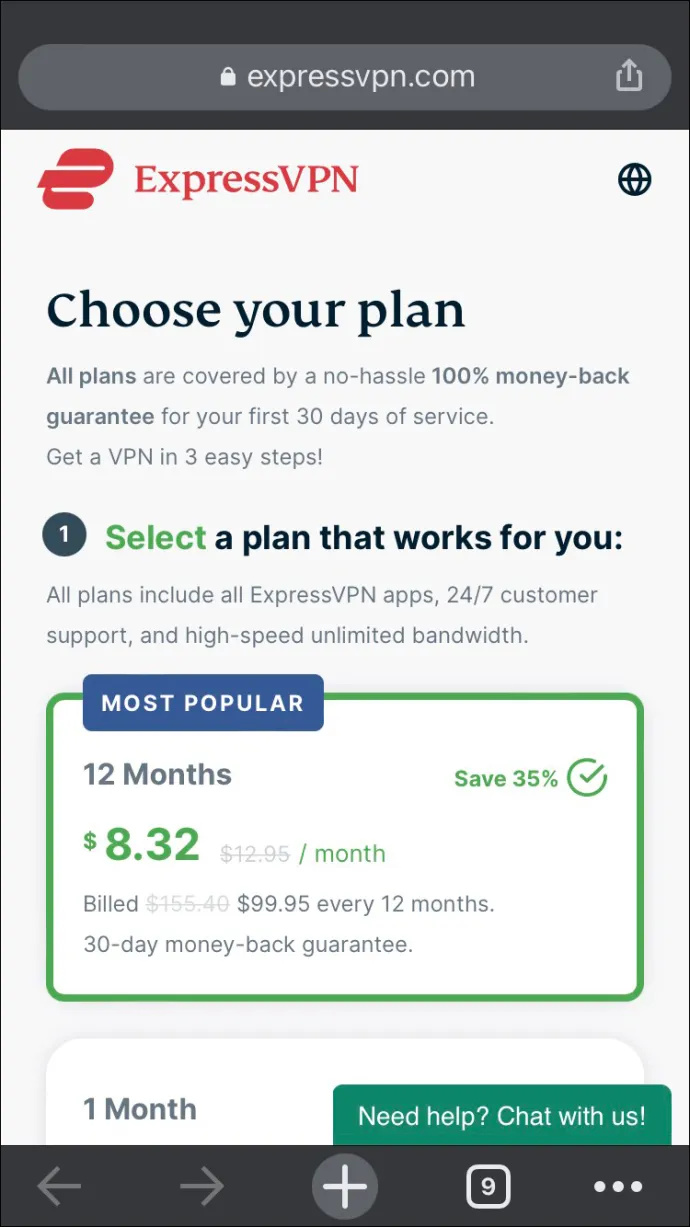
- Siirry AppStoreen ja etsi ExpressVPN ja napauta sitten 'Hae'.
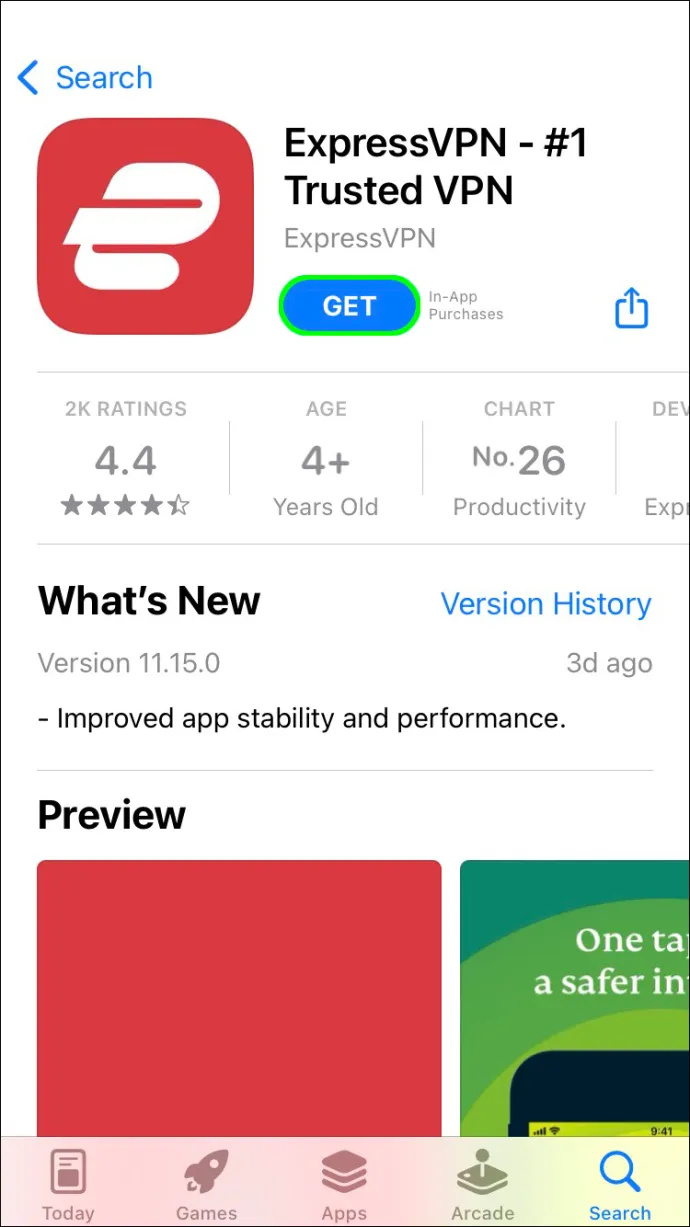
- Kun asennus on valmis, avaa sovellus ja napauta 'Kirjaudu sisään'. Anna tilisi tunnistetiedot ja napauta 'Kirjaudu sisään' uudelleen.
- Anna sovellukselle tarvittavat käyttöoikeudet ja määritä asetukset pyydettäessä.
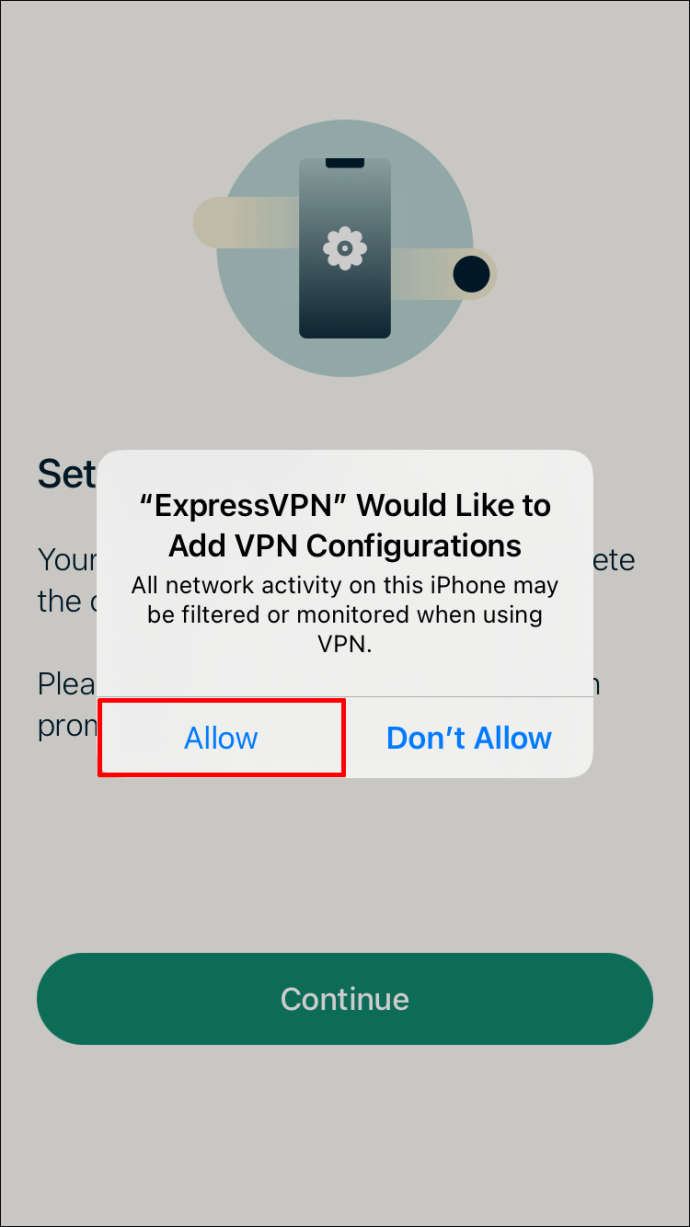
- Kun sovellus on määritetty, valitse haluamasi palvelimen sijainti kojelaudalta ja napauta virtapainiketta muodostaaksesi yhteyden siihen.
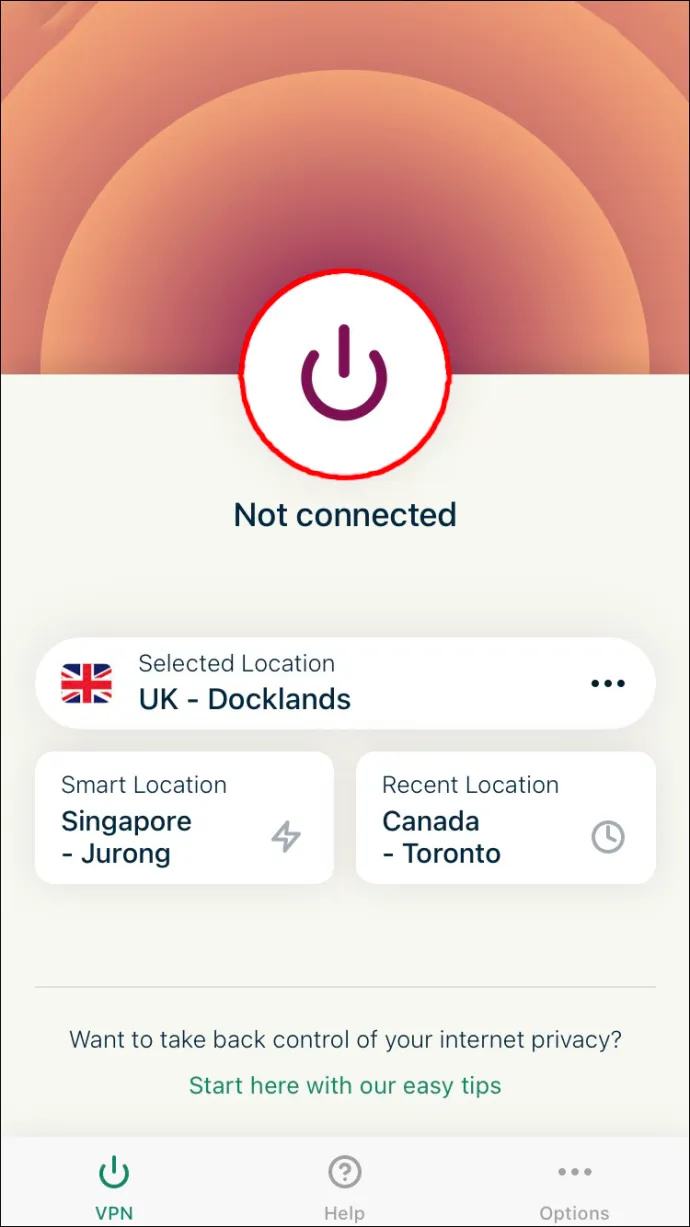
BBC iPlayerin katsominen ulkomailla Android-laitteesta
Jos haluat katsella BBC iPlayeria Android-laitteella, sinun on yhdistettävä se Iso-Britannian palvelimeen VPN:n avulla. Näin voit tehdä sen ExpressVPN:n kanssa:
- Tilaa ExpressVPN:ään ja rekisteröi tili näytön ohjeiden mukaisesti.
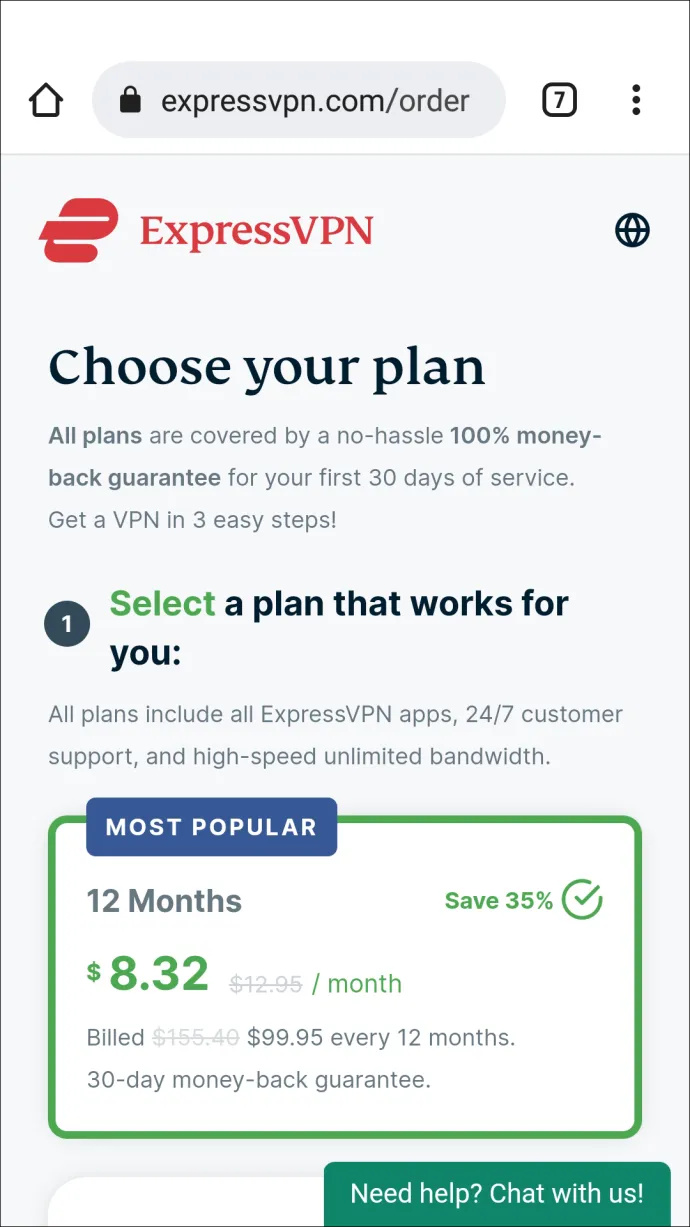
- Etsi Google Play Kaupasta ExpressVPN-sovellus ja lataa se.
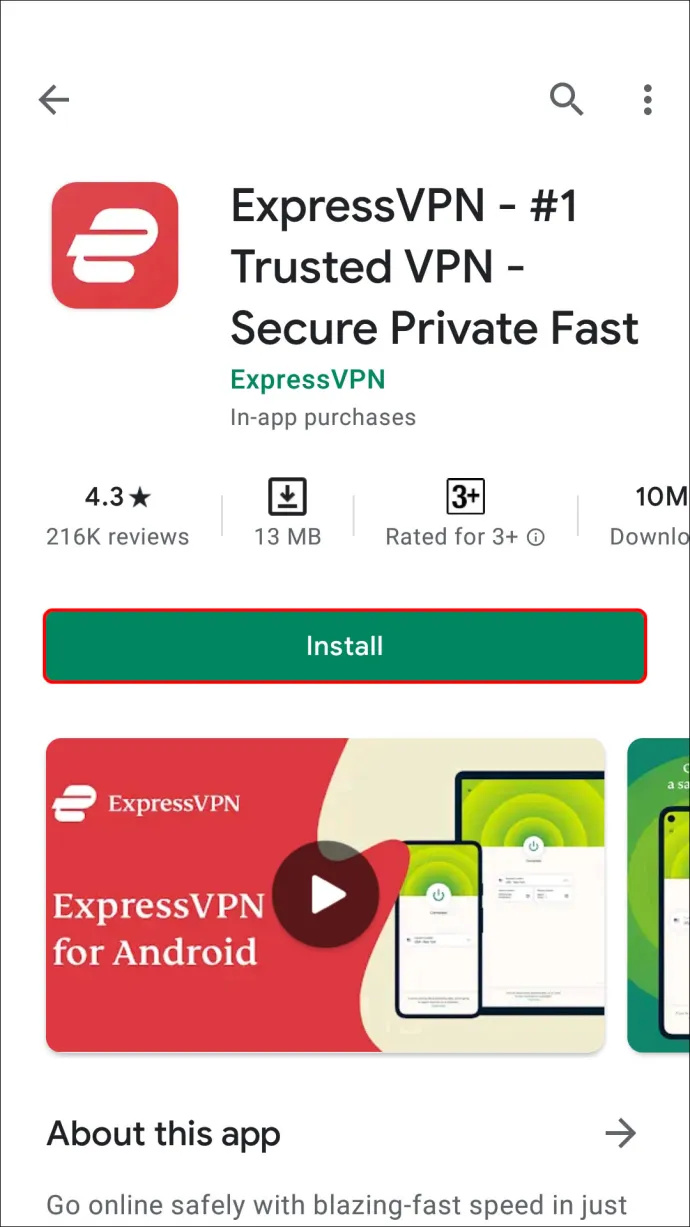
- Kun sovellus on asennettu, avaa se ja napauta 'Kirjaudu sisään'.
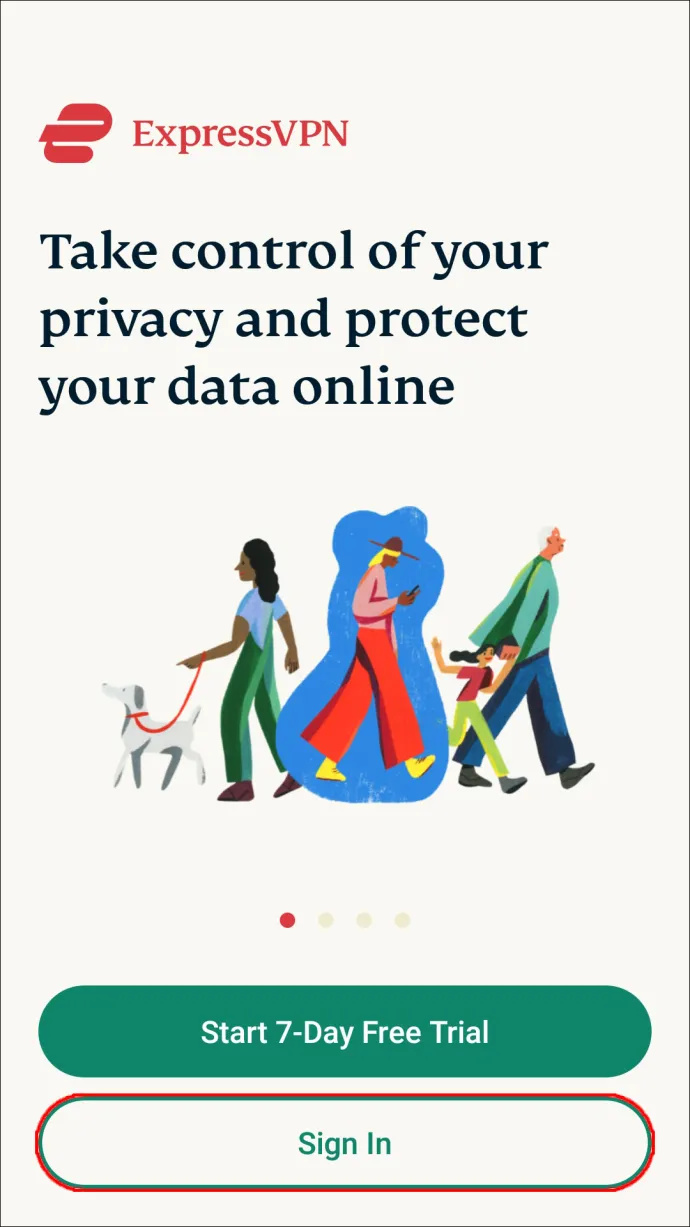
- Anna tilisi tunnistetiedot ja napauta 'Kirjaudu sisään' uudelleen.
- Anna sovellukselle yhteysoikeus pyydettäessä.
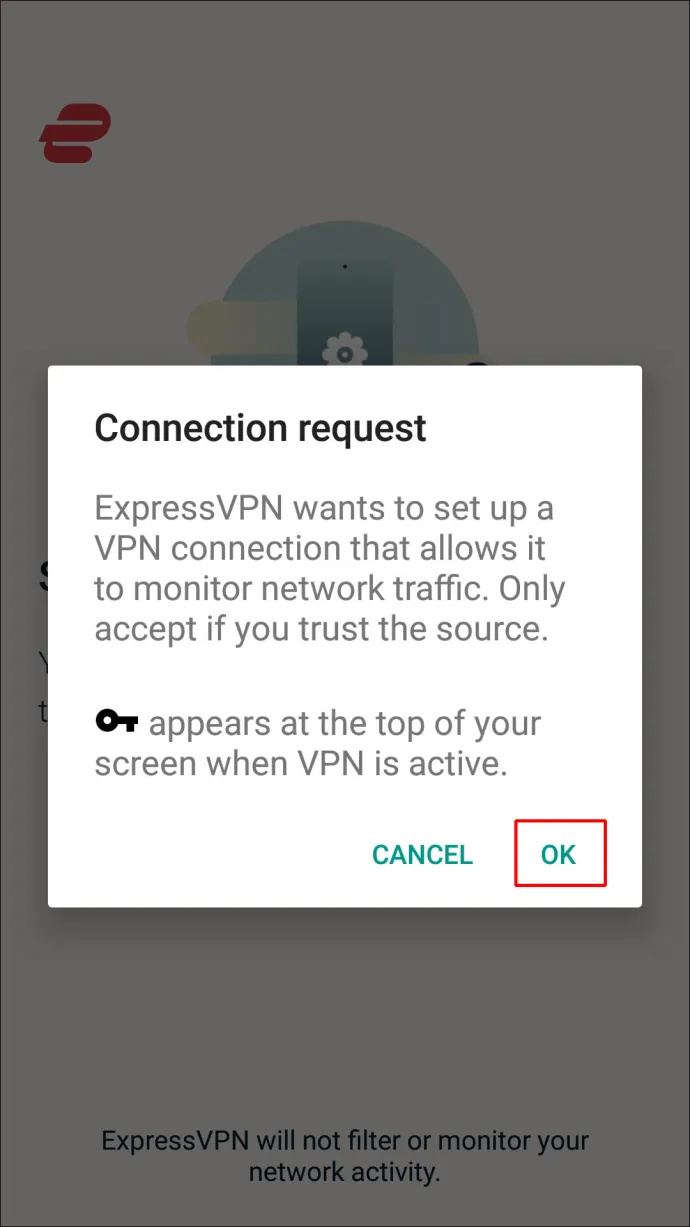
- Valitse sovelluksen kojelaudassa palvelimen sijainti ja muodosta yhteys napauttamalla suurta virtapainiketta.
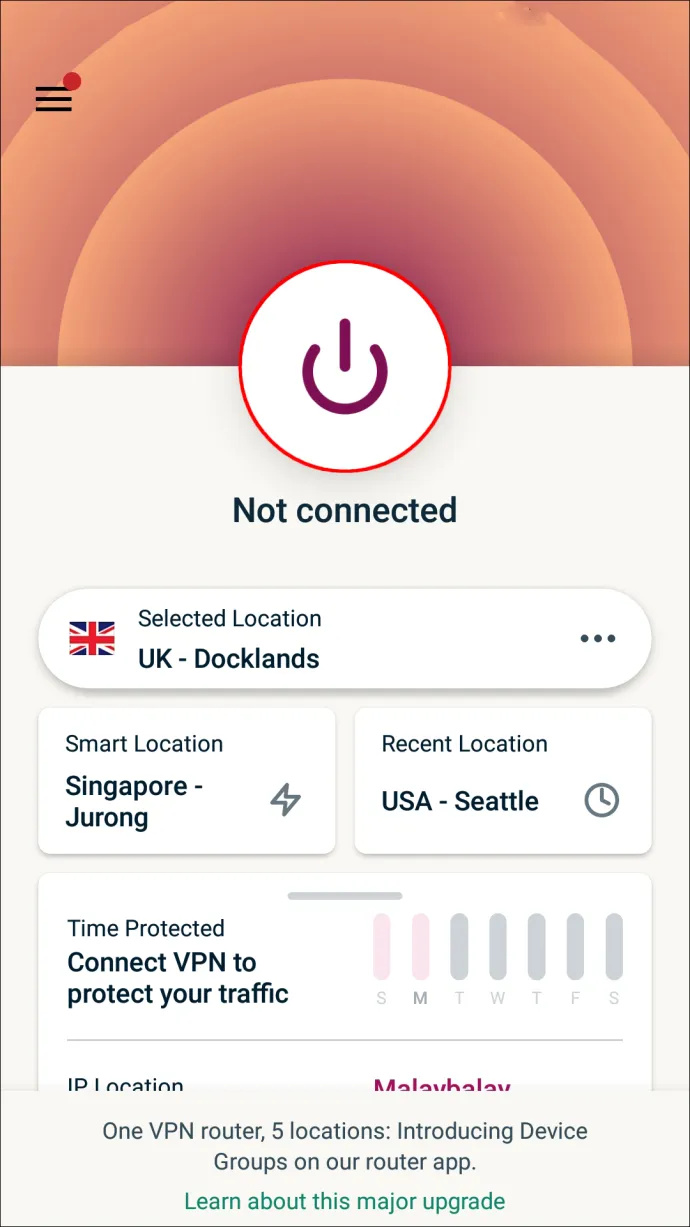
UKK
Onko BBC iPlayer -alue lukittu?
Kyllä, kuten monet muutkin suoratoistopalvelut, BBC iPlayer on saatavilla vain Isossa-Britanniassa. Joten, jotta voit katsella sitä Ison-Britannian ulkopuolella, sinun on muodostettava yhteys Yhdistyneen kuningaskunnan palvelimeen VPN: n kautta.
Miksi tarvitset VPN:n, jos haluat katsella BBC iPlayeria ulkomailla?
BBC iPlayer on rajoitettu Iso-Britannian asukkaille, mikä tarkoittaa, että voit katsella sitä vain, jos sinulla on Yhdistyneen kuningaskunnan IP-osoite. Jos asut Ison-Britannian ulkopuolella, BBC iPlayer -sisältö ei ole käytettävissäsi. Onneksi on tapa katsella BBC iPlayeria ulkomailla. VPN:n käyttö muuttaa IP-osoitteesi ja saa BBC iPlayerin ajattelemaan, että käyttämäsi laite sijaitsee Isossa-Britanniassa.
Onko BBC iPlayerin katsominen ulkomailla laitonta?
BBC iPlayerin katsominen Yhdistyneen kuningaskunnan ulkopuolella ei ole laitonta. VPN-palvelujen käyttöä ei kielletä. Sinun tulee kuitenkin ostaa virallinen BBC iPlayer -lisenssi, jos haluat katsoa sitä.
Viimeiset ajatukset BBC iPlayerin katsomisesta Yhdysvalloissa tai ulkomailla
Toivottavasti oppaamme on auttanut sinua katsomaan haluamasi ohjelmat BBC iPlayerissä. Sen lisäksi, että VPN antaa sinulle pääsyn aluerajoitettuun sisältöön, sillä on lukuisia muita etuja. Se esimerkiksi pitää tietosi yksityisinä ja estää kaistanleveyden kuristamisen. Joten määrittämällä VPN:n olet tappanut useita ärsyttäviä lintuja yhdellä iskulla.
Mitkä ovat suosikki BBC iPlayer -ohjelmasi? Jaa alla olevassa kommenttiosiossa.









